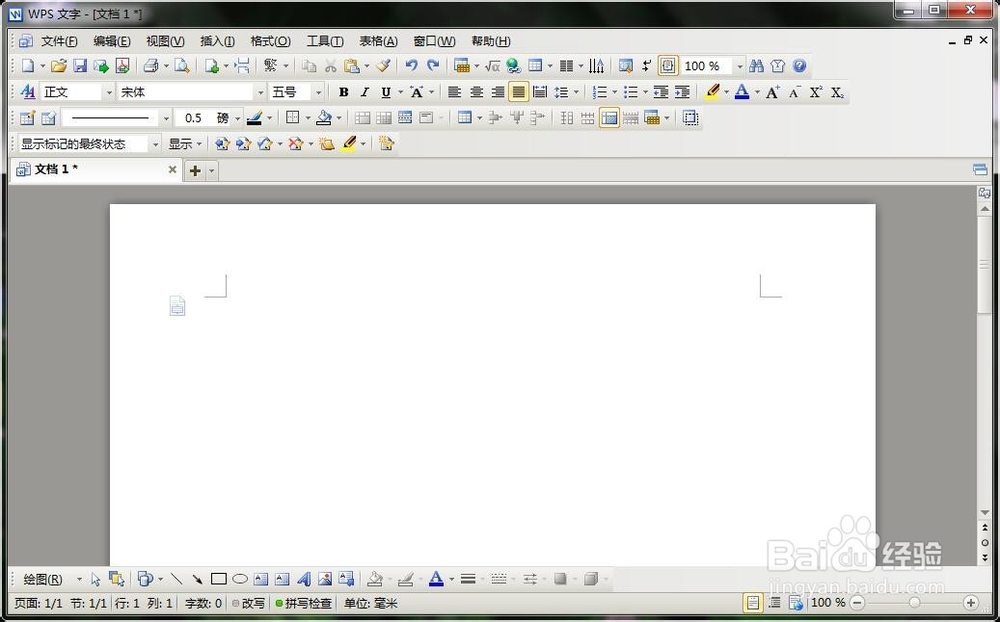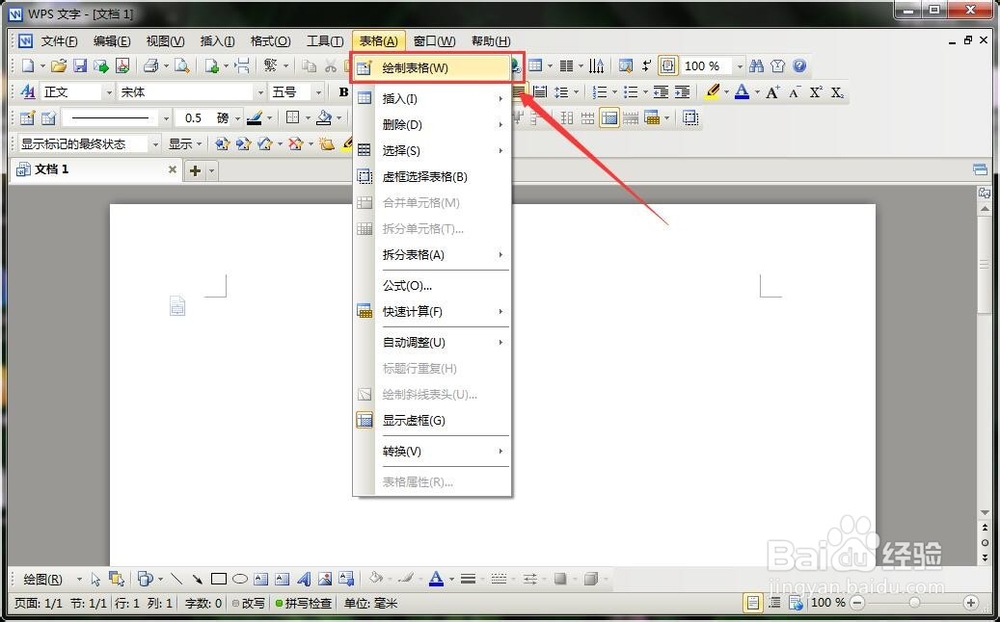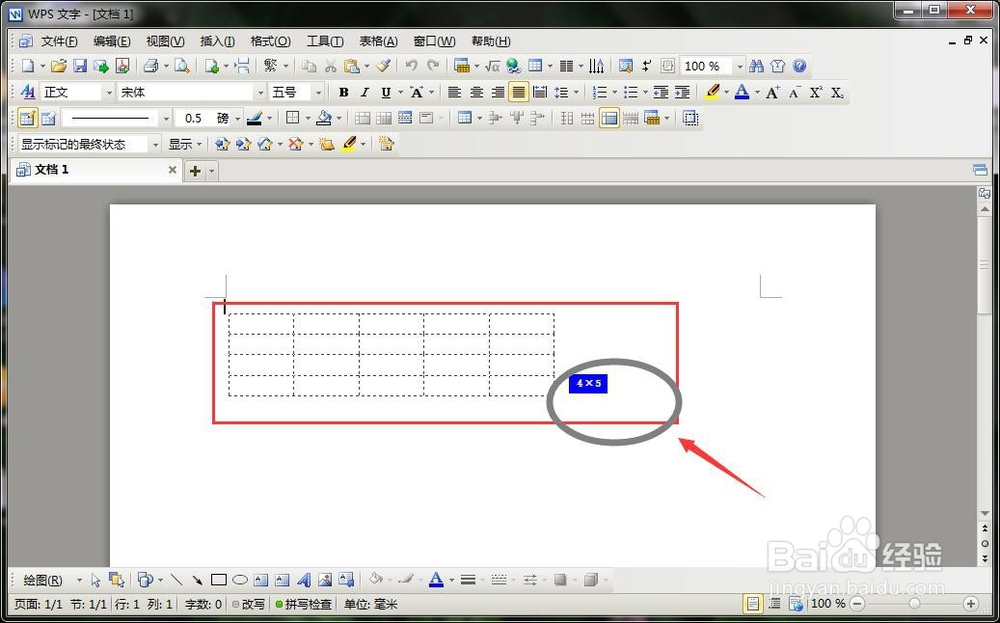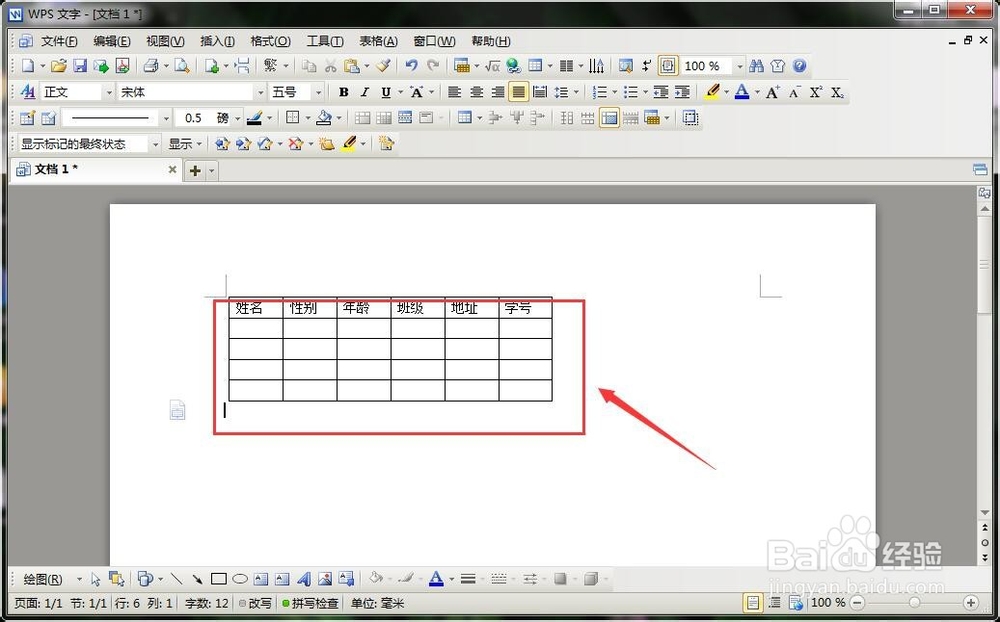如何使用WPS文字软件在文档中绘制表格
1、首先我们在电脑中找到自己安装的WPS文字软件工具,然后打开软件。WPS文字软件默认新建一个空文档,如下图所示
2、接下来在软件菜单栏中找到“表格”菜单,点击该菜单,在弹出的下拉菜单中选择“绘制表格”选项。如下图所示
3、然后我们的鼠标移到文档中,这个时候我们的鼠标会变成铅笔,然后我们拖动鼠标进行绘制表格。绘制的行列数可以根据右下角的提示来决定,如下图我绘制的4X5的表格。如下图所示
4、我们棵褶佐峨还可以在绘制好的表格中再次操作表格,如点击表格右侧的加号可以增加一列,点击表格下方的加号可以增加一行;使用鼠标拖动表格右下角的标志可以进行表格的放大和缩小。如下图所示
5、当然我们还可以借助表格工具栏中的表格操作来进行表格的处理,如合并单元格、拆分单元格、设置单元格对齐方式等操作。如下图所示
6、表格绘制好之后,我们就可以在绘制好的表格中插入表格数据了。如下图所示
7、经过上面一系列的操作,在文档中绘制表格就介绍完成了,希望该经验可以帮到你哦!
声明:本网站引用、摘录或转载内容仅供网站访问者交流或参考,不代表本站立场,如存在版权或非法内容,请联系站长删除,联系邮箱:site.kefu@qq.com。
阅读量:55
阅读量:55
阅读量:78
阅读量:48
阅读量:59